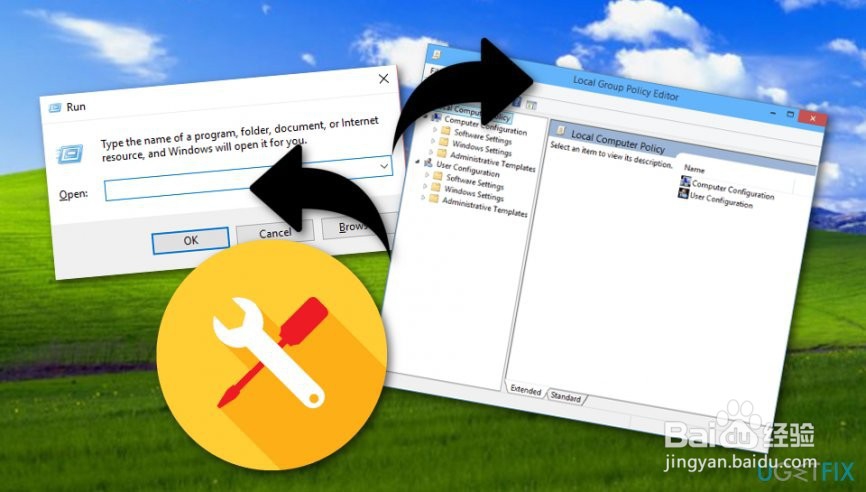如何禁用“打开Windows安全中心服务”弹出窗口
1、所有Windows操作系统版本均默认提供“安全中心”功能。它在系统维护中起着至关重要的作用,因为它会通知PC所有者有关即将进行的更新,缺少的软件,安全漏洞,注册表错误,[1]和类似问题。所有“安全中心”通知均以弹出框的形式显示在屏幕的右下角。
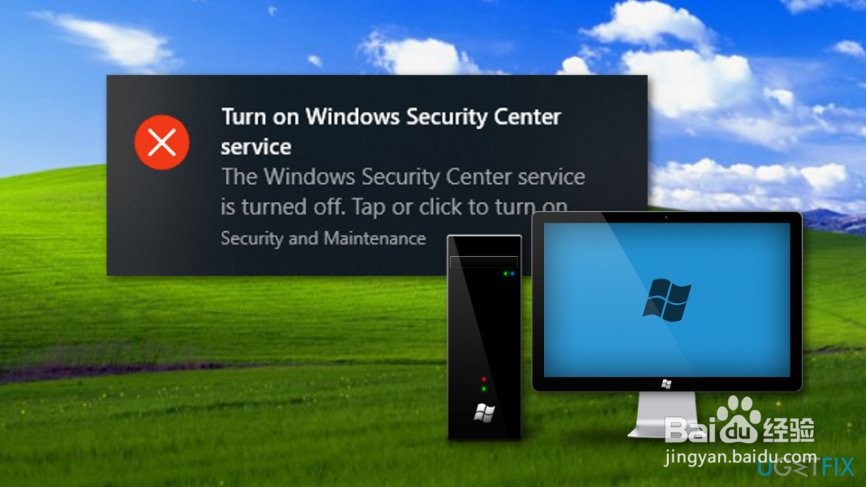
2、不幸的是,但是大多数Windows [2]用户发现这些弹出窗口很烦人,因此选择禁用它们。虽然在较早的Windows版本中可以毫无问题地禁用此功能,但Windows 10具有附加的“通知中心”功能,一旦禁用了“安全中心”通知,该功能就会开始弹出“打开Windows安全中心服务”弹出窗口。每次重新引导系统时,都会显示此消息;如果长时间不重新引导,则会按特定的时间表开始显示。
打开Windows安全中心服务
Windows安全中心服务已关闭。点击或单击以将其打开。
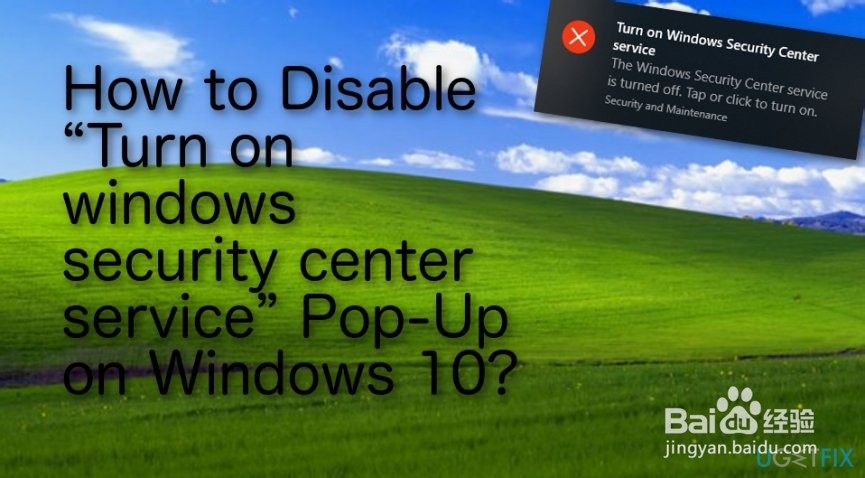
3、不必说,“记住Windows安全中心服务”弹出窗口会令人烦恼,因为人们会故意关闭“安全中心”警报。幸运的是,敦促人们关闭安全中心服务的“通知中心”警告也可以禁用,因此在这篇简短的文章中,我们将对此进行解释。
1
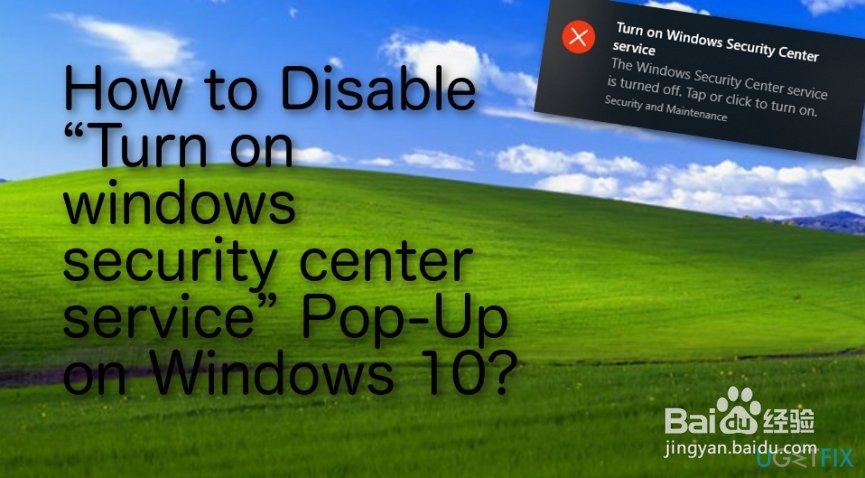
1、单击Win键+ I,然后导航到系统 -> 通知和操作
向下滚动以查找“从这些发件人获取通知”选项。
将开关从开滑动到关。
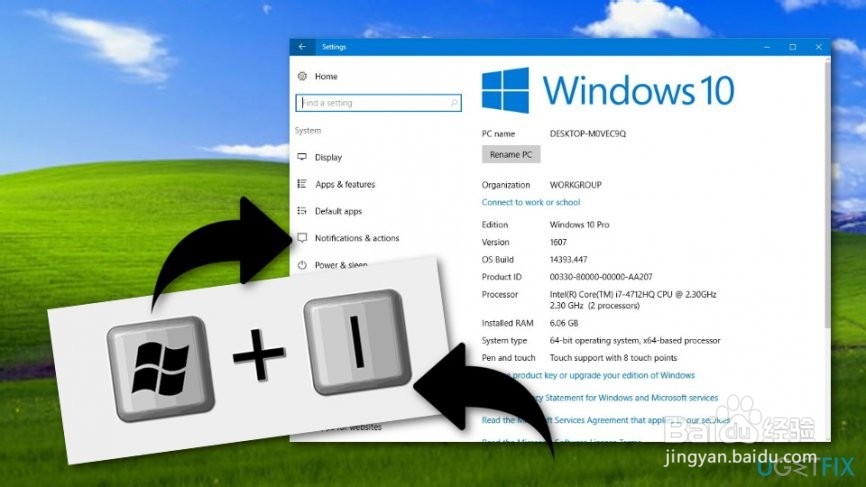
1、那些不允许使用最新的周年更新的人可能无法通过“设置”关闭安全和维护通知。在这种情况下,您应该禁用来自应用程序和发件人的所有通知,可以通过执行以下步骤来完成:
单击Win键+ I,然后导航到系统 -> 通知和操作。
向下滚动以找到显示应用程序通知选项。
将开关从开滑动到关。

1、单击Win键+ R,键入gpedit.msc,然后按Enter打开组策略编辑器
之后,导航至用户配置 -> 管理模板 -> 开始菜单和任务栏。
双击右窗格上的Remove Notifications and Action Center选项,然后单击Enabled。
应用更改并重新启动系统。
之后,单击Ctrl + Alt + Delete并选择任务管理器。

2、单击更多详细信息,然后打开进程。
找到Windows资源管理器,单击它,然后选择“ 重新启动”(在右下角)。
3、而已!您应该成功禁用“打开Windows安全中心服务”通知。为了确保适当的系统维护,我们强烈建议安装Reimage防恶意软件。[3]它将扫描系统中的错误,未决的更新,不适当的软件以及类似的问题,这些问题可能会对您的PC的性能产生负面影响。